Vue.js 是 Evan You 开发的渐进式 JavaScript 框架,在易用性、灵活性和性能等方面都非常优秀。开发者能够通过撰写 *.vue 文件,基于<template>, <style>, <script> 快速构建组件化的 web 应用。本章会教你如何搭建本地开发环境进行 Weex 开发。
开始之前,希望你能对 Weex 和 Vue 有基本的了解,推荐阅读 Weex Tutorial 和 Vue Introduction 了解更多信息。
第一步:安装依赖
Weex 官方提供了 weex-toolkit 的脚手架工具来辅助开发和调试。首先,你需要 Node.js 和 weex-toolkit。
安装 Node.js 方式多种多样,最简单的方式是在 Node.js 官网 下载可执行程序直接安装即可。
对于 Mac,可以使用 Homebrew 进行安装:
|
brew install node
|
更多安装方式可参考 Node.js 官方信息
安装完成后,可以使用以下命令检测是否安装成功:
|
$ node -v
v6.3.1
$ npm -v
3.10.3
|
通常,安装了 Node.js 环境,npm 包管理工具也随之安装了。因此,直接使用 npm 来安装 weex-toolkit。
npm 是一个 JavaScript 包管理工具,它可以让开发者轻松共享和重用代码。Weex 很多依赖来自社区,同样,Weex 也将很多工具发布到社区方便开发者使用。
注意: weex-toolkit 目前仅有最新的 beta 版本开始才支持初始化 Vue 项目,使用前请确认版本是否正确。
|
$ npm install -g weex-toolkit@beta
```
国内开发者可以考虑使用淘宝的 npm 镜像 —— [cnpm](https://npm.taobao.org/) 安装 weex-toolkit
```bash
$ npm install -g cnpm
$ cnpm install -g weex-toolkit@beta
|
提示:
如果提示权限错误(permission error),使用 sudo 关键字进行安装
|
$ sudo cnpm install -g weex-toolkit@beta
|
安装结束后你可以直接使用 weex 命令验证是否安装成功,它会显示 weex 命令行工具各参数:
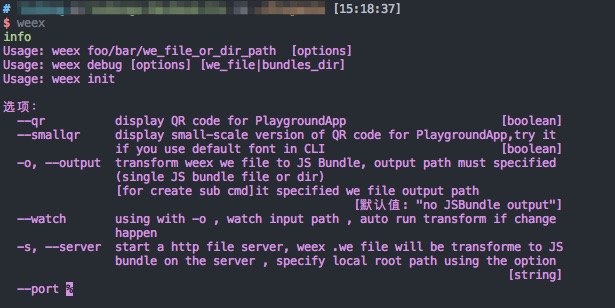
第二步:初始化
然后初始化 Weex 项目:
|
$ weex init awesome-project
|
执行完命令后,在 awesome-project 目录中就创建了一个使用 Weex 和 Vue 的模板项目。
第三步:开发
之后我们进入项目所在路径,weex-toolkit 已经为我们生成了标准项目结构。
在 package.json 中,已经配置好了几个常用的 npm script,分别是:
build: 源码打包,生成 JS Bundledev: webpack watch 模式,方便开发serve: 开启静态服务器debug: 调试模式
我们先通过 npm install 安装项目依赖。之后运行 npm run serve 和 npm run dev 开启服务器和 watch 模式。
然后我们打开浏览器,进入 http://localhost:8080/index.html 即可看到 weex h5 页面。
初始化时已经为我们创建了基本的示例,我们可以在 src/foo.vue 中查看。
代码如下所示:
|
<template>
<div class="wrapper">
<text class="weex">Hello Weex !</text>
<text class="vue">Hello Vue !</text>
</div>
</template>
<style scoped>
.wrapper {
flex-direction: column;
justify-content: center;
}
.weex {
font-size: 60px;
text-align: center;
color: #1B90F7;
}
.vue {
font-size: 60px;
text-align: center;
margin-top: 30px;
color: #41B883;
}
</style>
|
我们暂时不去关心 Weex 的技术细节,仅看大致的代码结构。是不是觉得这些语法有些眼熟?没错,Weex 语法同 Vue 完全一样,甚至连文件名也是 .vue,如果你熟悉 Vue,你会很快适应 Weex 的开发。
关于 Weex 语法部分,你可以直接参考 Vue Guide,这里不再重复介绍。